cdr软件下载
我们在学习cdr这个软件之前,需要把这个软件安装到电脑上才可以进行学习,但是有的小伙伴们在安装这一步就遇到了困难,不知道 cdr软件下载安装步骤,大家别着急,学会下面的操作步骤,你就会觉得非常简单啦!安装之后在学习这个软件的初级教程,在前几期教程我也给大家分享过,想认真的学习这款软件的小伙伴们就开始你们的学习之旅吧!
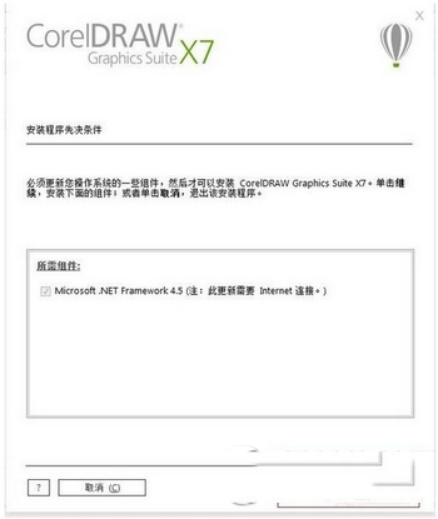
cdr软件下载安装步骤是怎样的?
我们在学习cdr这个软件之前,需要把这个软件安装到电脑上才可以进行学习,但是有的小伙伴们在安装这一步就遇到了困难,不知道 cdr软件下载安装步骤,大家别着急,学会下面的操作步骤,你就会觉得非常简单啦!安装之后在学习这个软件的初级教程,在前几期教程我也给大家分享过,想认真的学习这款软件的小伙伴们就开始你们的学习之旅吧!
1、首先,下载coreldraw x7安装包,双击运行,如下图所示:
2、然后,出现安装界面点击继续,跟新下载需要几分钟,如下图所示:
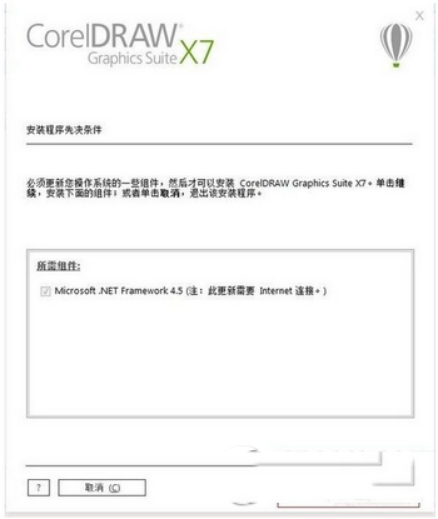
3、接受许可证协议,点击下一步,如下图所示:
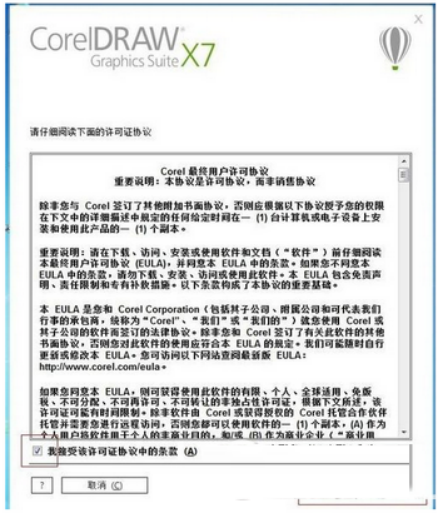
4、用户名随便填谢个,选择“我没有系列号,想试用改产品”点击下一步,如下图所示:
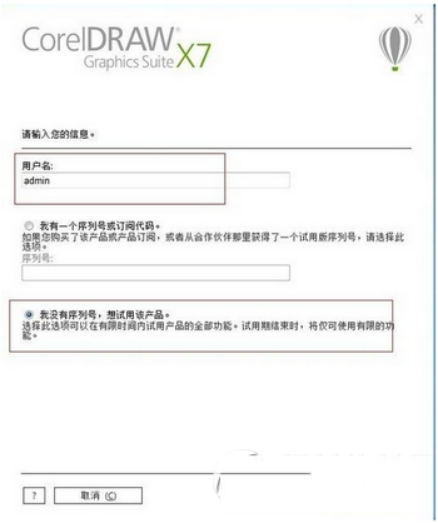
5、选择典型安装,CorelDRAW X7安装过程需要几分钟请耐心等待,如下图所示:
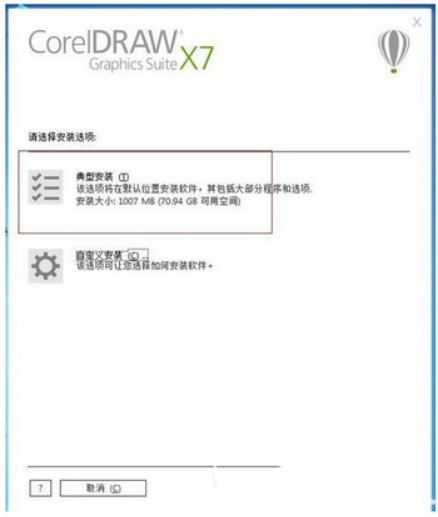
6、CorelDRAW X7安装完成,点“完成”即可,如下图所示:
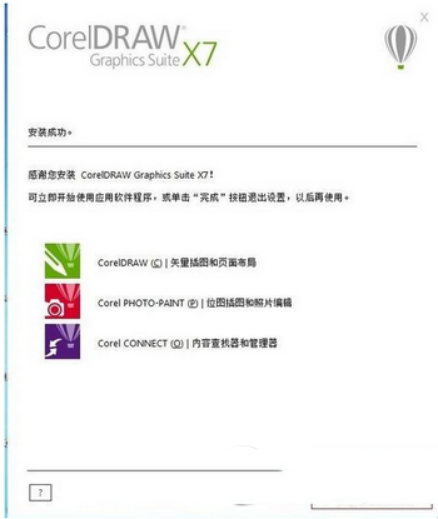
上边的6步就完成了 cdr软件下载安装步骤,这个步骤很简单,大家只需要按照提示一步步操作就可以了,根据提示还是不能安装成功的朋友,大家可以按照上边我分享的步骤去操作啦!相信你根据上边步骤会操作成功的,希望对你有所帮助!
本篇文章使用以下硬件型号:联想小新Air15;系统版本:win10;软件版本:cdr x7。
cdr软件下载如何操作?
cdr作为一款有着强大功能的矢量绘图与排版平面设计软件,广泛的应用于商业设计和美术设计领域。其实有很多从事设计的朋友对cdr充满了兴趣,但是你知道cdr软件下载如何操作吗?今天小编就来介绍一下!
软件是不断更新的,所需要的cdr的版本功能虽然说类似,也要找一个自己熟悉的,今天就用X4给大家作为演示。
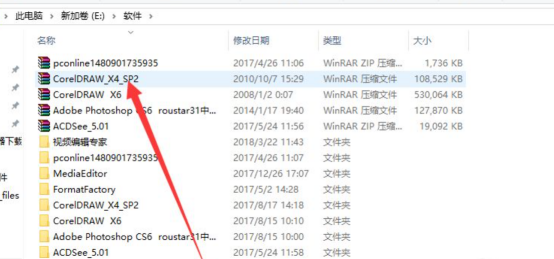
具体的下载网址随便网络搜多一下都有提供的我就不多说,然后下载后对安装包解压,如图所示,解压后双击里边的运行程序.exe格式的文件。
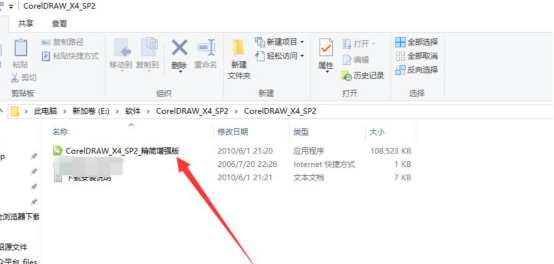
剩下的步骤比较简单在弹出来的提示对话框,基本上点击下一步就可以了。
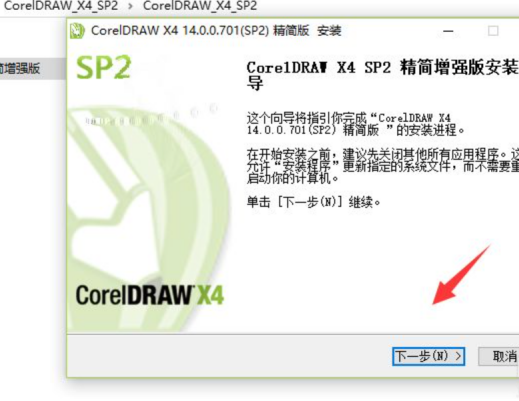
到了选择路径这一步,我们可以重点修改一下软件保存的路径,不要放置到C盘基本上都是没有问题的。
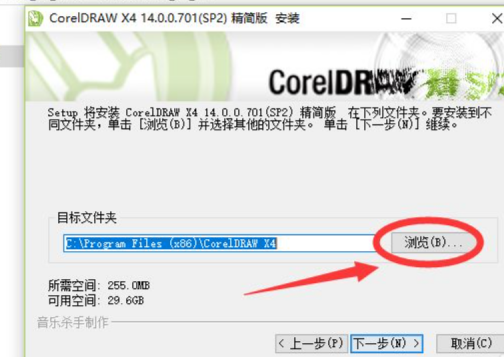
其实一开始有一个系统默认自动按钮的功能,手动安装还是需要选择软件附带的其他插件功能,可以有选择性的安装。
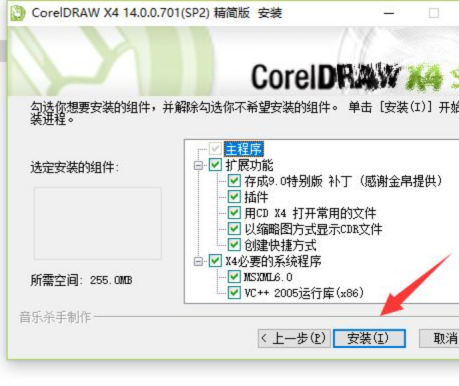
差不多等个几分钟然后等待提示这个页面的时候就可以点击完成。
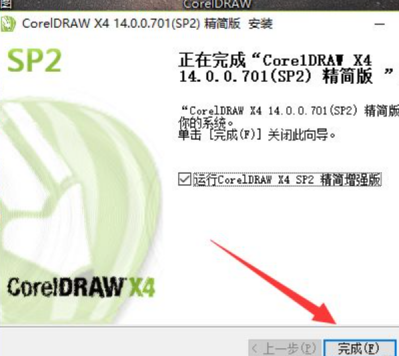
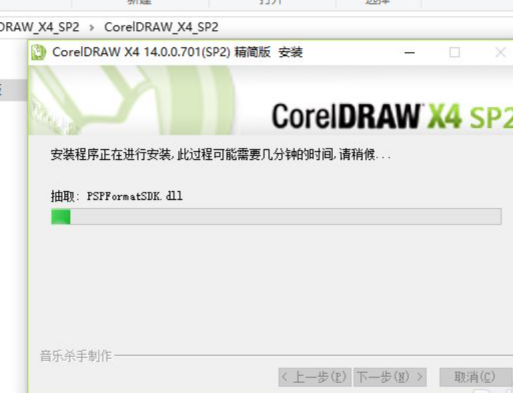
在桌面上就生成了软件的快捷方式,如图所示,双击后启动软件就可以用了。

看了以上cdr软件下载的内容,你会发现其实cdr软件的安装不难,关键点在于找到资源安装包,而且现在安装完成后正版在使用的时候需要提供注册码序列号,这些才是问题的关键点,所以小编希望大家可以留意具体的操作步骤,以方便后续自己的操作。
本篇文章使用以下硬件型号:联想小新Air15;系统版本:win10;软件版本:cdr(X4)。

